жӮЁеҘҪпјҢзҷ»еҪ•еҗҺжүҚиғҪдёӢи®ўеҚ•е“ҰпјҒ
жӮЁеҘҪпјҢзҷ»еҪ•еҗҺжүҚиғҪдёӢи®ўеҚ•е“ҰпјҒ
иҝҷзҜҮвҖңWin10еҰӮдҪ•еңЁжЎҢйқўж·»еҠ еӨҮеҝҳеҪ•вҖқж–Үз« зҡ„зҹҘиҜҶзӮ№еӨ§йғЁеҲҶдәәйғҪдёҚеӨӘзҗҶи§ЈпјҢжүҖд»Ҙе°Ҹзј–з»ҷеӨ§е®¶жҖ»з»“дәҶд»ҘдёӢеҶ…е®№пјҢеҶ…е®№иҜҰз»ҶпјҢжӯҘйӘӨжё…жҷ°пјҢе…·жңүдёҖе®ҡзҡ„еҖҹйүҙд»·еҖјпјҢеёҢжңӣеӨ§е®¶йҳ…иҜ»е®ҢиҝҷзҜҮж–Үз« иғҪжңүжүҖ收иҺ·пјҢдёӢйқўжҲ‘们дёҖиө·жқҘзңӢзңӢиҝҷзҜҮвҖңWin10еҰӮдҪ•еңЁжЎҢйқўж·»еҠ еӨҮеҝҳеҪ•вҖқж–Үз« еҗ§гҖӮ
е…·дҪ“ж“ҚдҪңпјҡ
1.зӮ№еҮ»ејҖе§ӢиҸңеҚ•пјҢиҝӣе…Ҙи®ҫзҪ®з•ҢйқўгҖӮ
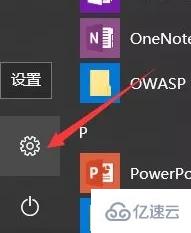
2.йҖүжӢ©дёӘжҖ§еҢ–гҖӮ
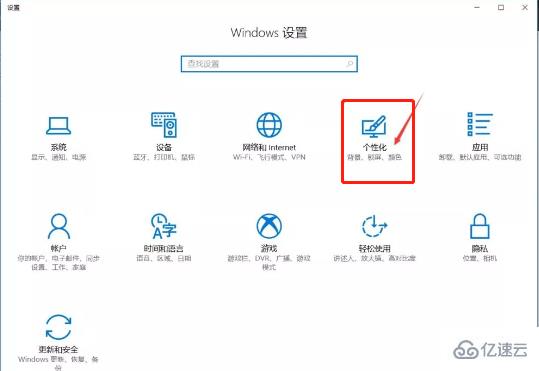
3.йҖүжӢ©д»»еҠЎж ҸпјҢзӮ№еҮ»жү“ејҖжҲ–е…ій—ӯзі»з»ҹеӣҫж ҮгҖӮ
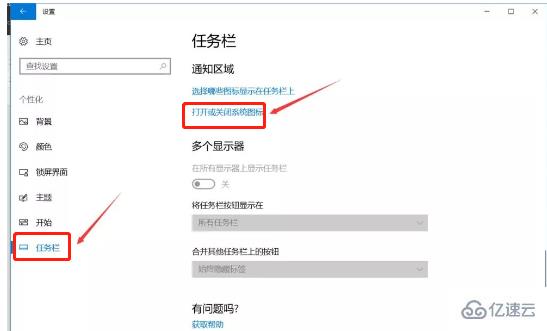
4.жүҫеҲ°е№¶жү“ејҖwindows lnkе·ҘдҪңеҢәгҖӮ
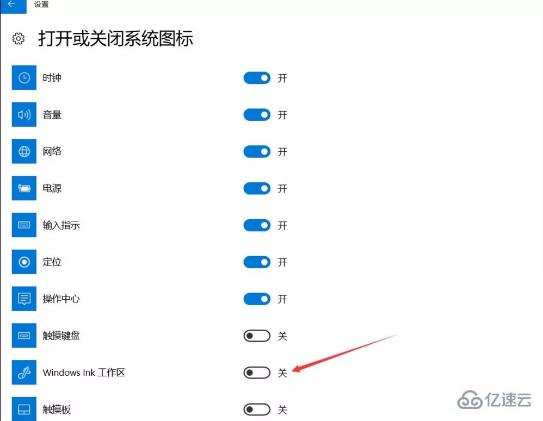
5.еҸідёӢи§’д»»еҠЎж ҸдјҡеӨҡеҮәдёҖдёӘwindows lnkе·ҘдҪңеҢәгҖӮ
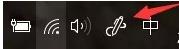
6.зӮ№еҮ»еҸідёӢи§’д»»еҠЎж Ҹзҡ„windows lnkе·ҘдҪңеҢәеӣҫж ҮеҸҜд»ҘзңӢеҲ°дҫҝз¬әгҖӮ
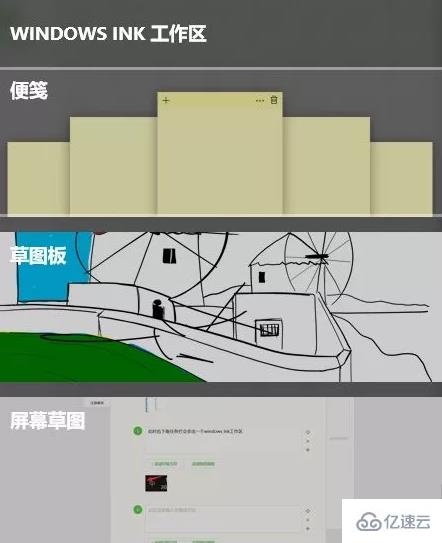
7.зӮ№еҮ»дҫҝзӯҫе°ұеҸҜд»ҘеңЁжЎҢйқўдёҠж·»еҠ дҪ иҰҒзҡ„еӨҮеҝҳеҪ•дәҶгҖӮ
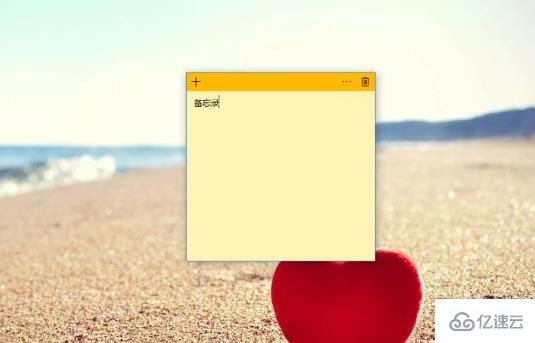
д»ҘдёҠе°ұжҳҜе…ідәҺвҖңWin10еҰӮдҪ•еңЁжЎҢйқўж·»еҠ еӨҮеҝҳеҪ•вҖқиҝҷзҜҮж–Үз« зҡ„еҶ…е®№пјҢзӣёдҝЎеӨ§е®¶йғҪжңүдәҶдёҖе®ҡзҡ„дәҶи§ЈпјҢеёҢжңӣе°Ҹзј–еҲҶдә«зҡ„еҶ…е®№еҜ№еӨ§е®¶жңүеё®еҠ©пјҢиӢҘжғідәҶи§ЈжӣҙеӨҡзӣёе…ізҡ„зҹҘиҜҶеҶ…е®№пјҢиҜ·е…іжіЁдәҝйҖҹдә‘иЎҢдёҡиө„и®Ҝйў‘йҒ“гҖӮ
е…ҚиҙЈеЈ°жҳҺпјҡжң¬з«ҷеҸ‘еёғзҡ„еҶ…е®№пјҲеӣҫзүҮгҖҒи§Ҷйў‘е’Ңж–Үеӯ—пјүд»ҘеҺҹеҲӣгҖҒиҪ¬иҪҪе’ҢеҲҶдә«дёәдё»пјҢж–Үз« и§ӮзӮ№дёҚд»ЈиЎЁжң¬зҪ‘з«ҷз«ӢеңәпјҢеҰӮжһңж¶үеҸҠдҫөжқғиҜ·иҒ”зі»з«ҷй•ҝйӮ®з®ұпјҡis@yisu.comиҝӣиЎҢдёҫжҠҘпјҢ并жҸҗдҫӣзӣёе…іиҜҒжҚ®пјҢдёҖз»ҸжҹҘе®һпјҢе°Ҷз«ӢеҲ»еҲ йҷӨж¶үе«ҢдҫөжқғеҶ…е®№гҖӮ